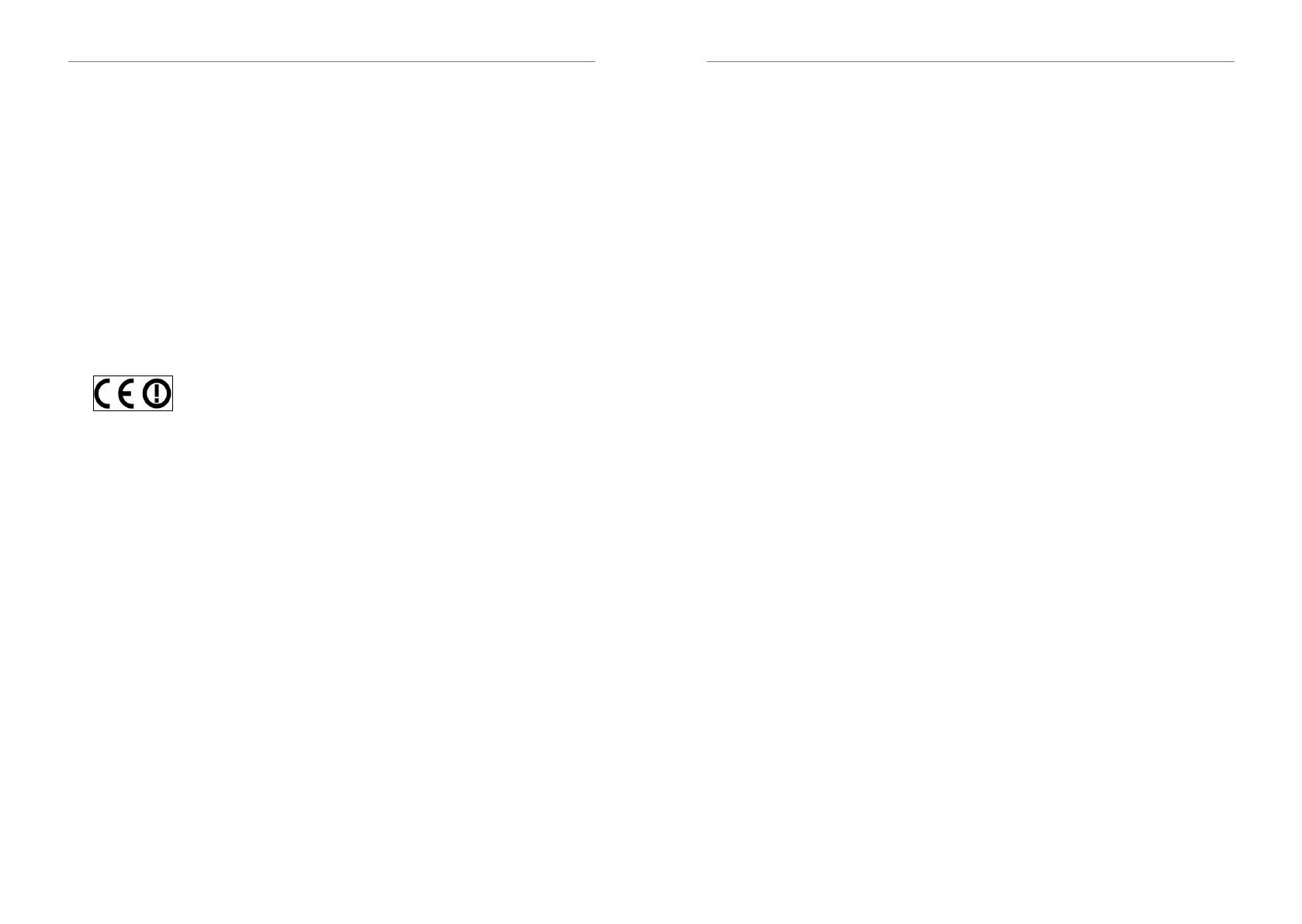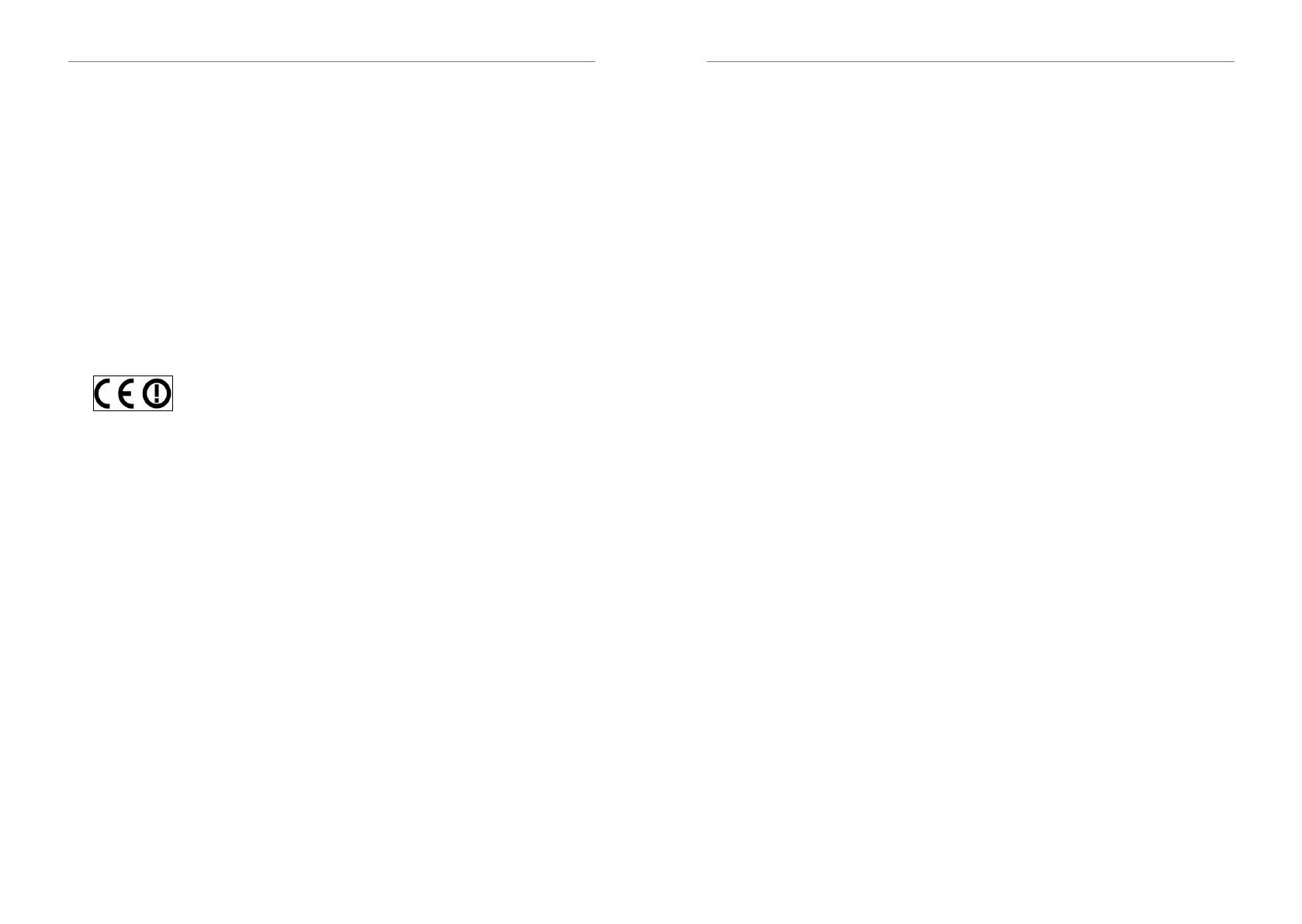
59
Guide de l’utilisateur de la Squeezebox
™
[EN] Use of this product is authorized in the following countires:
[FR] L’utilisation de ce produit est autorisée dans les pays suivants:
[DE]
Verbrauch dieses Produktes wird in den folgenden Ländern autorisiert:
AT, CY, BE, BGR*, DK, UK, FI, FR**, DE, GR, HU, IE, LU, NL, PT, ES, SE, IS, LI, NO, CH, CZ, PL, RO, SK, SI, EE, LV, LT,
MT
[EN]
* General license require for outdoor use; ** For indoor use only
[FR] * Permis général requis pour l’usage extérieur; ** Pour l’usage d’intérieur seulement
[DE]
* Allgemeine Lizenz erfordert für im Freiengebrauch; ** Für nur Innengebrauch
AVERTISSEMENT RELATIF AUX PILES
Votre produit fonctionne avec des piles. Veuillez suivre les instructions du fabricant ainsi que les consignes de sécurité
suivantes. Manipulez les piles avec précaution. N’essayez pas d’ouvrir ni d’altérer les piles. En cas de mauvaise
utilisation, les piles peuvent exploser ou couler, entraînant des dommages matériels et corporels. Les matériaux
conducteurs peuvent provoquer des courts-circuits, faisant ainsi surchauffer les piles au risque de les faire couler.
Ne jetez pas les piles au feu et ne les exposez pas à une température supérieure à 54 °C. Ne les plongez pas dans
l’eau. Si les piles coulent, prenez les précautions d’usage et débarrassez-vous en immédiatement en vous référant
aux instructions du fabricant, ainsi qu’aux règlements locaux. Lorsque vous changez les piles, retirez toutes les
piles usagées. L’utilisation simultanée d’anciennes et de nouvelles piles risque de faire couler celles-ci ou de les
endommager. Dans la mesure du possible, utilisez des piles alcalines. Vous pouvez utiliser d’autres types de piles,
mais vous ne devez pas les associer à des piles alcalines. Assurez-vous d’insérer les piles correctement. Lorsque vous
n’utilisez pas votre produit pendant des périodes prolongées, retirez les piles et conservez-les dans un endroit sec,
à température ambiante.
AVERTISSEMENT CONCERNANT L’ALIMENTATION
Votre produit dispose d’un dispositif d’alimentation et vous devez donc vous conformer aux règles de sécurité
suivantes: 1) Le dispositif d’alimentation est limité à un usage en intérieur. 2) Utilisez uniquement le boîtier
d’alimentation fourni avec le produit. 3) Si le boîtier d’alimentation est endommagé, ne l’utilisez pas et ne tentez
en aucun cas de le réparer. 4) Ne plongez pas le boîtier d’alimentation dans l’eau et ne le soumettez à aucune
utilisation abusive. 5) Vérifiez régulièrement l’état du câble, de la prise et des parois du boîtier d’alimentation.
Garantie limitée du matériel Logitech
Logitech garantit que votre produit Logitech exempt de tout défaut de matériel et de construction pour 2 ans, à partir de sa
date d’achat. Hormis lorsque les lois en vigueur l’interdisent, cette garantie n’est pas transférable et elle est limitée à l’acheteur
initial. Cette garantie vous octroie un certain nombre de droits et vous bénéficiez également d’autres droits qui varient selon
les lois locales en vigueur.
Recours
En cas de rupture de garantie, la seule obligation de Logitech et votre seul recours consistent, à la discrétion de Logitech,
(1) à réparer ou remplacer le matériel, ou (2) à rembourser le montant payé, sous réserve qu’il soit renvoyé au point de vente
ou à tout autre lieu indiqué par Logitech, accompagné d’un justificatif d’achat ou d’un reçu détaillé et daté. Des frais de port
et de traitement peuvent être demandés, sauf si cela est contraire aux lois applicables. Logitech se réserve le droit d’utiliser
des pièces neuves, remises à neuf ou déjà utilisées mais en état de marche pour réparer ou remplacer le produit. Tout matériel
de remplacement sera garanti pour le reste de la période de garantie initiale ou pour trente (30) jours, selon la période la plus
longue, ou pour toute durée supplémentaire éventuellement requise par la loi dans votre juridiction.
Cette garantie ne couvre pas les problèmes ou les préjudices résultant (1) d’un accident, d’un abus, d’une mauvaise utilisation,
d’une modification ou d’un désassemblage ; (2) d’une utilisation ou d’un entretien incorrect, d’une utilisation non conforme
aux instructions fournies avec le produit ou d’un branchement à une alimentation dont la tension est inadaptée ; ou (3) de
l’utilisation de consommables (piles de remplacement, par exemple) non fournis par Logitech, hormis là où une telle restriction
est interdite par les lois en vigueur.
Comment bénéficier de la garantie
Avant de soumettre une réclamation relative à la garantie, nous vous recommandons de consulter la rubrique de support
technique de notre site Web, disponible à l’adresse www.logitech.com, afin d’obtenir de l’aide. Les réclamations fondées,
et qui sont liées à la garantie, sont en général traitées par l’intermédiaire du point de vente dans les trente (30) jours suivant
l’achat. Cette durée peut toutefois varier en fonction du lieu d’achat. Veuillez vous renseigner auprès de Logitech ou de la
boutique qui vous a vendu le produit pour plus de détails. Les réclamations qui ne peuvent être traitées par l’intermédiaire
du point de vente, et les autres questions liées au produit, doivent être adressées directement à Logitech. Les adresses et les
coordonnées du service client de Logitech sont mentionnées dans la documentation qui accompagne votre produit, et sur
Internet à l’adresse www.logitech.com/contactus.
Limite de responsabilité
LOGITECH NE PEUT ÊTRE TENU RESPONSABLE DE TOUT PRÉJUDICE SPÉCIAL, INDIRECT, CONSÉCUTIF OU ACCIDENTEL, Y COMPRIS,
MAIS SANS RESTRICTION, DE TOUT MANQUE À GAGNER, DE TOUTE PERTE DE RECETTES OU DE DONNÉES (DIRECTE OU
INDIRECTE) OU DE TOUT PRÉJUDICE COMMERCIAL POUR RUPTURE DE TOUTE GARANTIE EXPLICITE OU IMPLICITE CONCERNANT
VOTRE PRODUIT, MÊME SI LOGITECH A ÉTÉ INFORMÉ DE L’ÉVENTUALITÉ DE CES PRÉJUDICES. Certaines juridictions n’autorisant
pas l’exclusion ou la limitation des préjudices spéciaux, indirects, consécutifs ou accidentels, les limitations ou les exclusions
susmentionnées peuvent ne pas s’appliquer à votre cas.
Durée des garanties implicites
HORMIS LORSQUE CELA EST INTERDIT PAR LES LOIS EN VIGUEUR, TOUTE GARANTIE IMPLICITE OU CONDITION DE QUALITÉ
MARCHANDE OU D’ADAPTATION À UN USAGE PARTICULIER EST LIMITÉE EN TEMPS, POUR UNE DURÉE CORRESPONDANT
À LA DURÉE DE LA PÉRIODE DE GARANTIE LIMITÉE APPLICABLE À VOTRE PRODUIT. Certaines juridictions ne reconnaissant pas
les limitations de durée des garanties implicites, les limitations susmentionnées peuvent ne pas s’appliquer à votre cas.
Droits nationaux prévus par la loi
Les consommateurs bénéficient de droits reconnus par la loi en vertu de la législation nationale applicable régissant la vente
de biens de consommation. Ces droits ne sont pas affectés par les garanties mentionnées dans cette garantie limitée.
Aucune autre garantie
Aucun distributeur, représentant ou employé de Logitech n’est autorisé à modifier ou étendre la présente garantie,
ni à y ajouter des éléments.
Adresse de Logitech
Logitech, Inc., 6505 Kaiser Drive, Fremont, California 94555, U.S.A.
© 2007 Logitech. Tous droits réservés. Logitech, le logo Logitech et les autres marques Logitech sont la propriété de
Logitech et sont susceptibles d’être déposés. Toutes les autres marques sont la propriété exclusive de leurs détenteurs
respectifs. Logitech décline toute responsabilité en cas d’erreurs dans ce manuel. Les informations énoncées dans
ce document peuvent faire l’objet de modifications sans avis préalable.